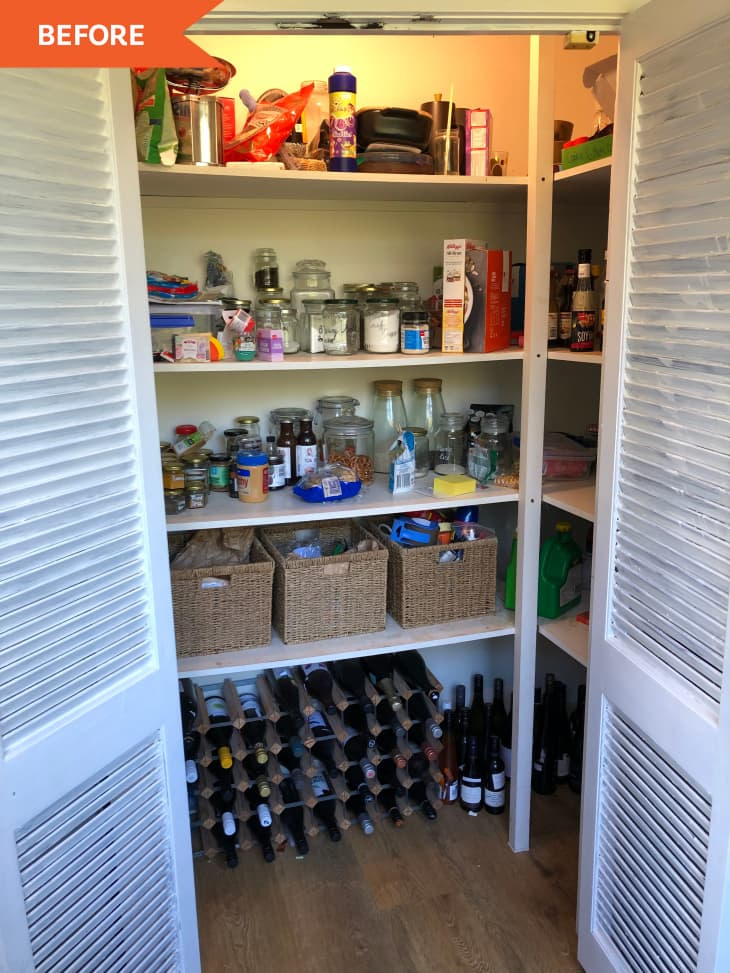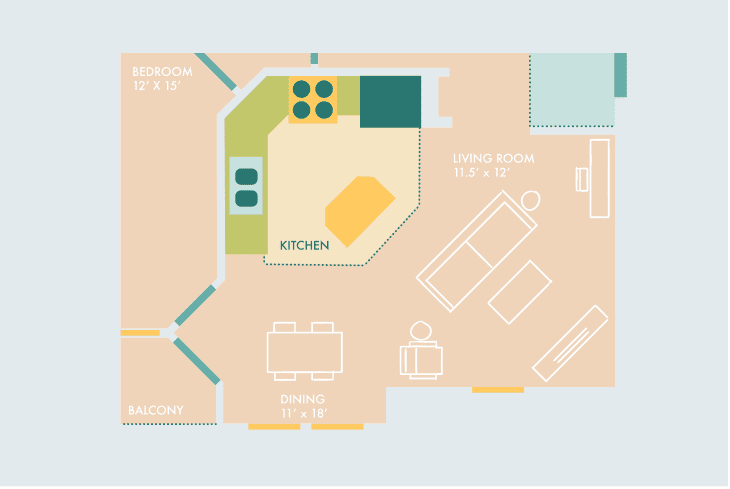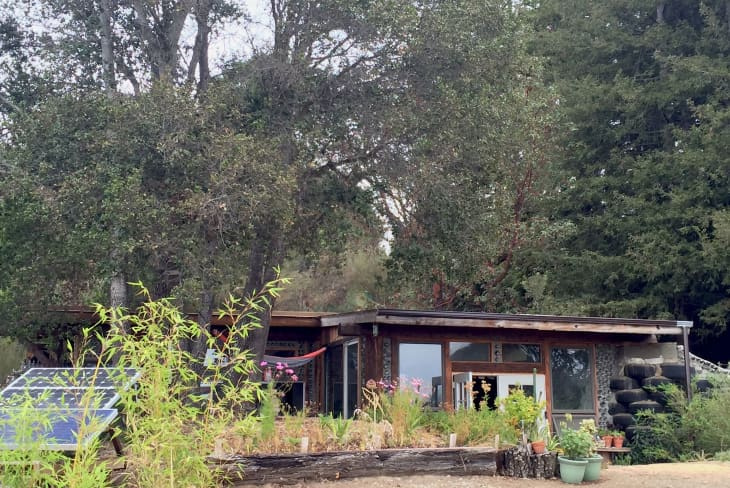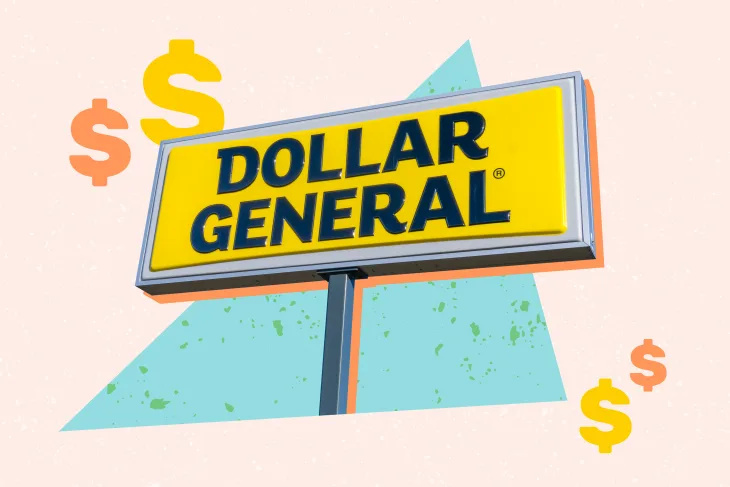スマートフォンの本当に素晴らしい点は、更新がすぐに行われる方法です。確かに、iOS 6のときのように、大きなものに気づきますGoogleマップをAppleマップに置き換えました。しかし、その下でもほとんど変化はありません。
これは、iPhoneのテキストとメールのユーザーエクスペリエンスに組み込まれている10のマイナーな機能のリストです。私たちが見たもの、読んだもの、そして私たち自身が気づいたものがあります。
•iPhoneは、スペースバーを押すと、特定の単語や収縮を自動修正することで有名です。 iPhoneで不要な単語が自動修正されたら、バックスペースボタンを1回押して、単語の末尾のスペースを削除します。最初に入力した単語に戻すオプションが表示されます。
••頻繁に使用する単語、フレーズ、情報のカスタマイズされたショートカットを作成します。たとえば、テキスト、メール、またはログイン画面に@@と入力し、iPhoneでメールアドレスに展開します。
 保存する ピンする
保存する ピンする (画像クレジット:Apartment Therapy)
•iMessageの長いスレッドに悩まされ、知らない人からの返信がありますか?グループのテキストメッセージをオフにすることができます。元の大量のテキストは引き続き取得できますが、他のユーザーが返信したときに他のユーザーのテキストが取得されることはありません。 [設定]、[メッセージ]の順に移動すると、[グループメッセージ]トグルが表示されます。
•アニメーションGIFを送信します。あなたがオンラインで好きなクールなGIFを見つけますか?フォトストリームに保存します。友だちに送信するためにテキストに貼り付けると、ふきだしでアニメーション化されたGIFが表示されます。
•数字と特殊文字を押すとドラッグします。カンマを入力する必要がありますか? 123キーを指で押したまま、(指を離さずに)カンマボタンまでスワイプします。指を離すと、カンマが挿入され、余分なクリックなしでデフォルトのアルファキーボードに戻ります。
•大文字にするために押してドラッグします。文字をすばやく大文字にするには、Shiftキーを押したまま、選択した文字までスワイプします。または、Caps Lockを有効にする場合は、Shiftキーをダブルタップします。 Shiftキーをもう一度タップして、CapsLockモードを終了します。
•[メール]で、[新しいメール]ボタンを押したままにすると、開いているすべての下書きが表示されます。
•メールアプリでリッチテキストスタイルを使用できます。ダブルタップしてテキストを選択し、コンテキストメニューを表示してから、右矢印を押します。テキストを太字、斜体、下線を引くオプションが表示されます。
•アプリケーションでテキストを編集する場合、テキストを2本の指で左にスワイプすると、現在の段落全体が選択されます。これにより、テキストの大きなチャンクをすばやくコピー、切り取り、または貼り付けることができます。
•ボックスからすべてのテキストを完全に消去するには、電話を振るだけです。入力を元に戻すかどうかを尋ねる小さなポップアップが表示され、ボックスをクリアするかキャンセルすることができます。
1111の意味
(画像: アップル 、マーク・グランバウ)。